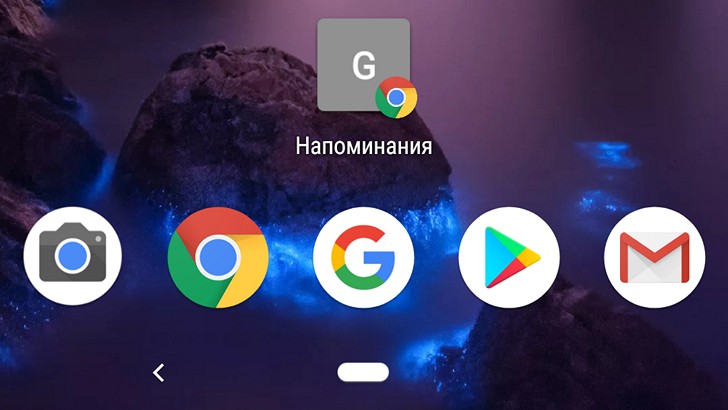Многим из тех, кто активно использует возможность задавать напоминания на своем смартфоне с операционной системой Android на борту, хотели бы иметь быстрый доступ к их перечню.
Компания Google, к сожалению, не предоставила нам такой возможности и для того, чтобы открыть список напоминаний нужно сначала запустить приложение Google, нажать на его панели инструментов кнопку с троеточием «Еще» и в открывшемся списке выбрать «Напоминания».
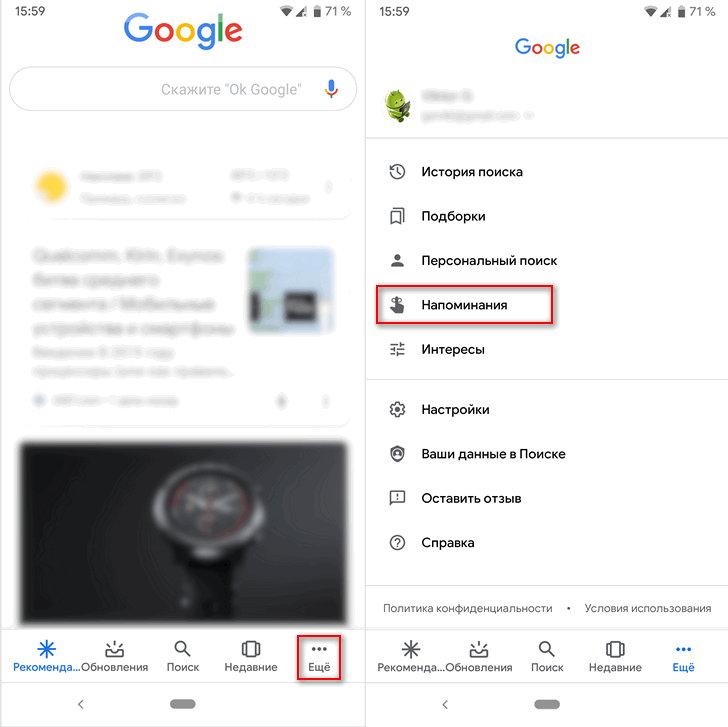
Есть еще один способ: это набрать или надиктовать с в строке поиска запрос «напоминания» и в окне с результатом нажать на «Посмотреть напоминания».
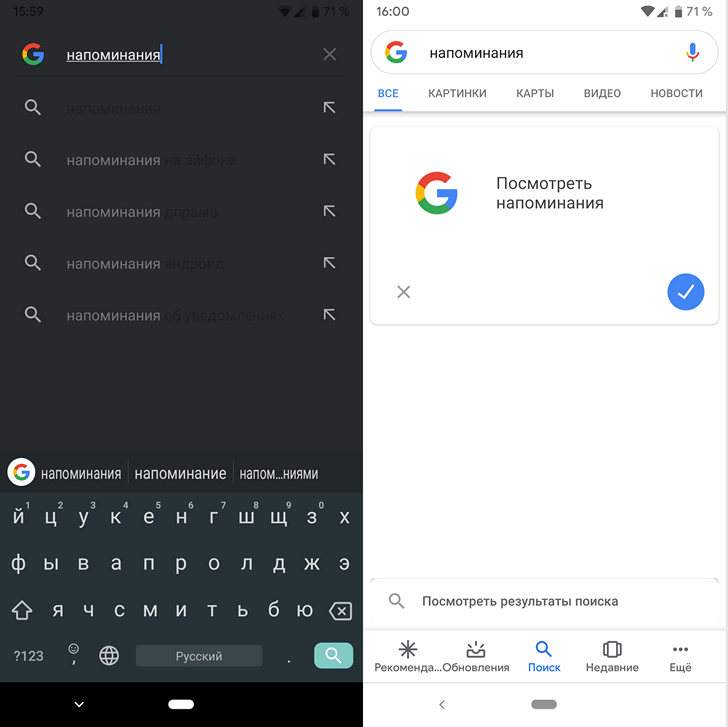
Оба эти способа далеки от того, чтобы претендовать на быстрый доступ к напоминаниям Android. Однако, существует метод позволяющий открыть список напоминаний в один клик. Сегодня мы расскажем вам о нем.
Для того, чтобы получить на своем Android устройстве быстрый доступ к напоминаниям вам нужно сделать следующее:
1. Открыть в любом веб-браузере, позволяющем создавать ярлыки веб-страниц на рабочем столе (Opera, Chrome, Firefox и пр.) страницу с сайта Google, находящуюся по адресу assistant.google.com/reminders/mainview.
При этом вы увидите созданные вами напоминания (возможно, вам придется предварительно войти в учетную запись Google своего Android устройства, если вы не сделали этого раньше).
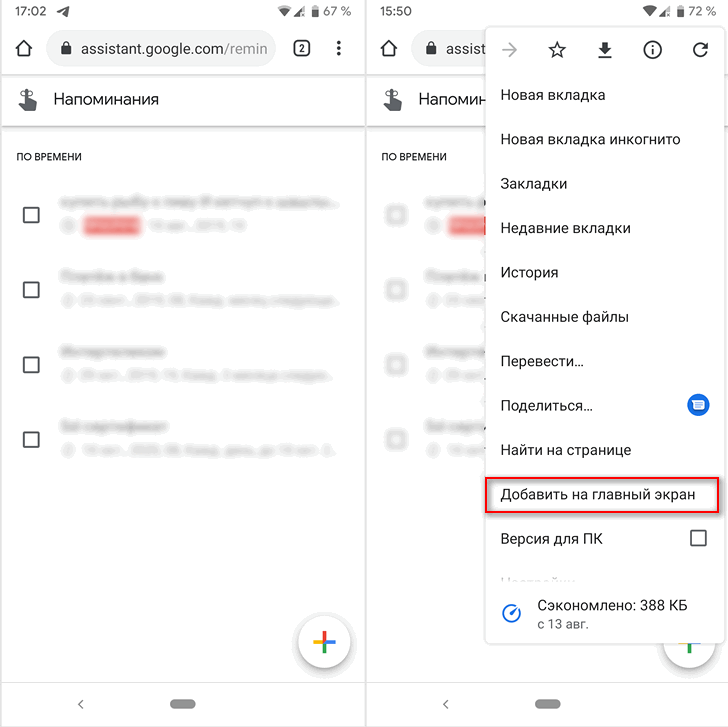
2. В меню браузера выберите пункт «Добавить на главный экран» (Chrome), «Страница» -> «Добавить ярлык страницы» (Firefox) или «Домашний Экран» (Opera) и следуйте инструкциям по добавлению на рабочий стол вашего устройства ярлыка текущей страницы и присвоению ему наименования.
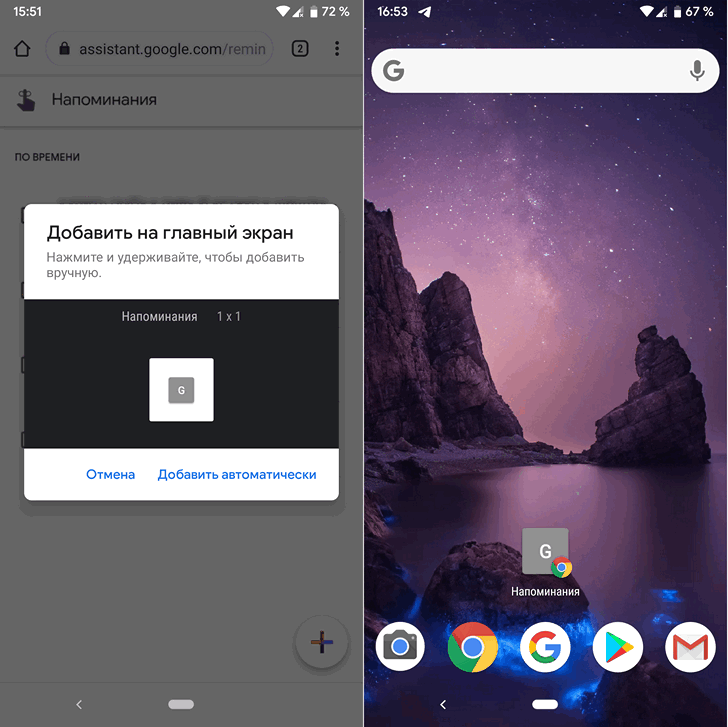
3. Вернитесь на главный экран, коснитесь только что созданного ярлыка и вы сразу же увидите перечень всех напоминаний, созданных вами ранее. При этом вы также сможете быстро добавить новое напоминание в него, просто нажав на кнопку (+), которую вы увидите внизу экрана.
Похожие материалы:
Лайфхаки. Как всегда запускать Chrome для Android в режиме Инкогнито
Как превратить любой виджет в заставку (скринсейвер) на Android смартфоне или планшете
Как установить Ассистент Google на устройства с операционной системой Android 5.0 - Android 7.1
Советы Android. Отображение в строке состояния (статусбаре) времени с часами, минутами и секундами
Свежие материалы: